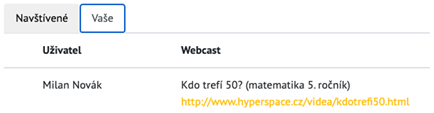Uživatelské rozhraní pro učitele - Návod pro zobrazení a sdílení výsledků testů
- Učitel se musí nejprve sám zaregistrovat a poté přihlásit.
- Registrace probíhá kliknutím na ikonu
 na pravé straně v horním menu.
na pravé straně v horním menu. - Otevře se podmenu s nabídkou pro registraci nebo přihlášení.

- Po registraci přijdou přihlašovací údaje na email, uvedený při registraci.
- S těmito údaji se přihlaste.
- Po přihlášení se nabídka podmenu změní na:
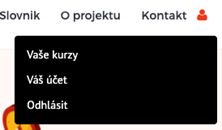
- Klikněte na odkaz – Vaše kurzy.
- Zobrazí se seznam navštívených kurzů.
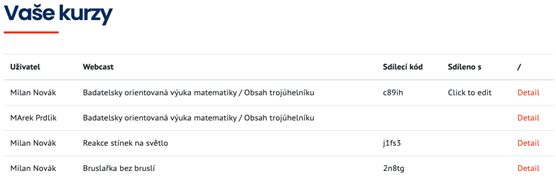
- Kliknutím na Detail se zobrazí seznam navštívených a spuštěných „kurzů“ (webcastů v sekcích Videa nebo Úlohy) s možností zobrazení odpovědí na úlohy v něm obsažené. (pozn. Učitel si může zkusmo úlohy vyplnit, aby rozuměl, čím bude student provázen a na co bude v konkrétních chvílích videa odpovídat (doporučujeme), nicméně sdílecí kód se vygeneruje, jakmile je webcast spuštěn i když učitel úlohy nevyplní.)
- Pokud chcete, aby se vám zobrazily odpovědi vašich studentů u daného webcastu (daného videa nebo úlohy), zašlete jim Sdílecí kód, který vidíte ve svém profilu u daného webcastu (např. u Reakce stínek na světlo je to j1fs3).
- Tento kód každý uživatel - student musí vložit do položky Sdíleno s.
- Vložení sdílecího kódu provede uživatel kliknutím do buňky ve sloupci Sdileno s. Objeví se pole pro vložení kódu.

Pak stačí kliknout mimo pole, nebo stisknout klávesu Enter. Kód se uloží a poskytovatel sdíleného kódu bude mít přístup k výsledkům testů. - Pro zobrazení odpovědí studentů, které jste požádali o sdílení jejich odpovědí vložením sdílecího kódu, klikněte ve svém profilu na "+" zcela vlevo na řádku daného webcastu.
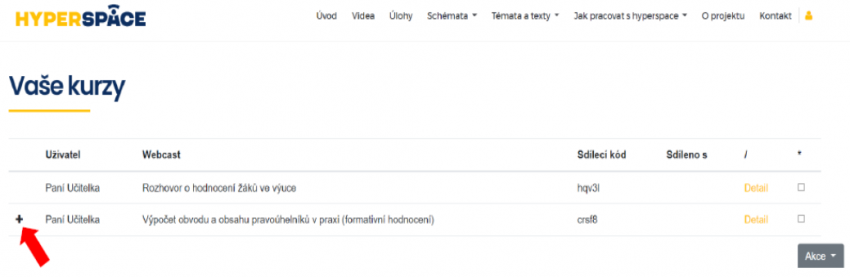
- Poté se objeví jména studentů a jejich odpovědi je zobrazit kliknutím na Detail. Případně je vyexportovat kliknutím na Akce.
- Pod tlačítkem Akce je také možnost pro studenty přestat sdílet svoje odpovědi. Pokud u vybraného webcastu zaškrtnou čtvereček úplně vpravo a následně v Akce zvolí odpojit, odpojí se sdílecí kód a data uživatele už dále nejsou sdílena.
Uživatelské rozhraní pro učitele - Návod pro práci s neveřejnými videi
Učitelé, kteří budou chtít vkládat na Hyperspace.cz videa, která nejsou určena pro vystavení ve veřejné části (např. videa z praxí studentů apod.), mohou požádat správce systému o nastavení skrytého přístupu. Tato videa pak vidí jen uživatel, který video do systému vkládá a lidé, kterým je tento uživatel zpřístupní.
Přehrávání neveřejných videí:
- U každého videa v admin sekci je možnost nastavit video jako skryté.
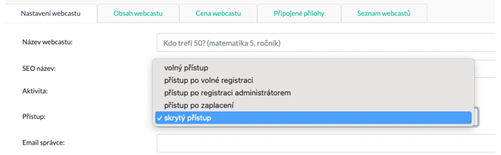
- Tzn. že pokud se vybere z položky Přístup – skrytý přístup. Objeví se pole pro vyplnění emailu správce.
- Po zadání emailu uživatele, který chce video do systému vložit a následně s ním pracovat v uzavřené skupině, se tomuto uživateli v jeho profilu bude zobrazovat adresa skrytého videa.
- Tuto adresu může tento uživatel, který zajistí naplňování GDPR, využít pro práci v uzavřené skupině (kolegů, studentů).